Apple Intelligence, công nghệ trí tuệ nhân tạo được Apple hứa hẹn sẽ mang đến những bước đột phá, thực tế lại không mấy ấn tượng, thậm chí còn gây thất vọng về những gì đã công bố. Tuy nhiên, điều đáng nói hơn cả không chỉ dừng lại ở hiệu năng mà còn nằm ở một khía cạnh khác, ảnh hưởng trực tiếp đến trải nghiệm người dùng: khả năng “ngốn” dung lượng lưu trữ một cách khó chịu và không hợp lý.
Apple Intelligence Chiếm Dụng Dung Lượng Lưu Trữ Khổng Lồ, Dù Ít Được Sử Dụng
Là một người dùng thường xuyên gặp phải tình trạng hết bộ nhớ trên thiết bị của mình, tôi luôn phải cân nhắc việc tải thêm ứng dụng hay giữ lại những kỷ niệm quý giá dưới dạng ảnh, video. Đáng tiếc, Apple Intelligence đã khiến vấn đề này trở nên trầm trọng hơn rất nhiều. Khi mới ra mắt cùng iOS 18.1, người dùng cần ít nhất 4GB dung lượng trống trên thiết bị để cài đặt nó. Ngược lại với những lời hứa hẹn ban đầu từ Apple, làn sóng Apple Intelligence đầu tiên chỉ bao gồm các tính năng hạn chế như công cụ “Clean Up” và tính năng “Tóm tắt thông báo” gây nhiều tranh cãi.
Đến khi iOS 18.2 được phát hành, Apple Intelligence đã bổ sung thêm tính năng tích hợp ChatGPT với Siri, cùng với Image Playground và Genmoji. Tuy nhiên, những tính năng mới này đi kèm với một cái giá không hề rẻ: yêu cầu dung lượng lưu trữ tối thiểu đã tăng gần gấp đôi, từ 4GB lên 7GB.
Để kiểm tra lượng dung lượng mà Apple Intelligence đang chiếm dụng trên thiết bị của bạn, hãy truy cập vào Cài đặt > Cài đặt chung > Dung lượng iPhone (hoặc Dung lượng iPad trên iPad và Bộ nhớ trên máy Mac). Kéo xuống dưới cùng, chạm vào iOS/iPadOS/macOS, và con số bên cạnh mục Apple Intelligence sẽ hiển thị lượng bộ nhớ mà nó đang chiếm.
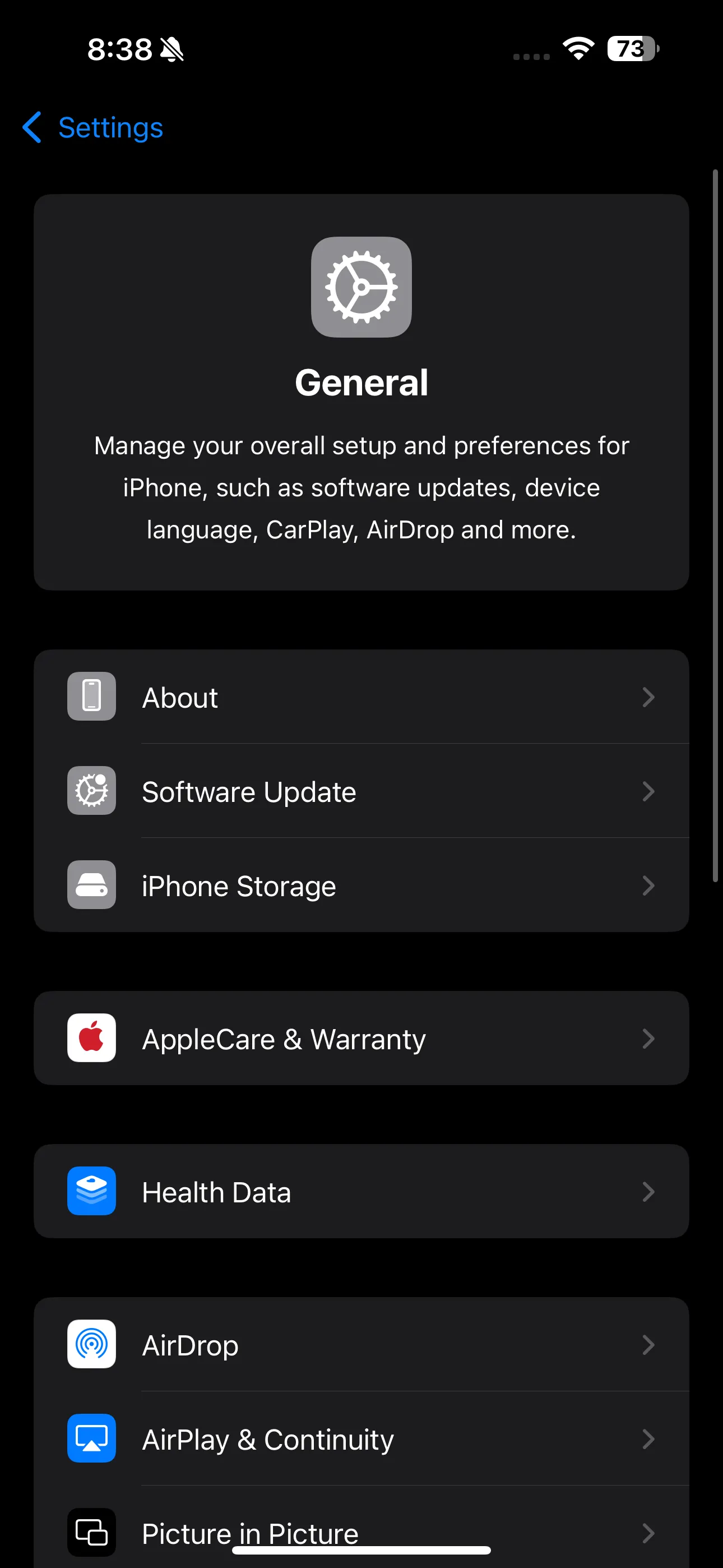 Màn hình Cài đặt chung trong ứng dụng Cài đặt trên iPhone, minh họa vị trí kiểm tra dung lượng Apple Intelligence.
Màn hình Cài đặt chung trong ứng dụng Cài đặt trên iPhone, minh họa vị trí kiểm tra dung lượng Apple Intelligence.
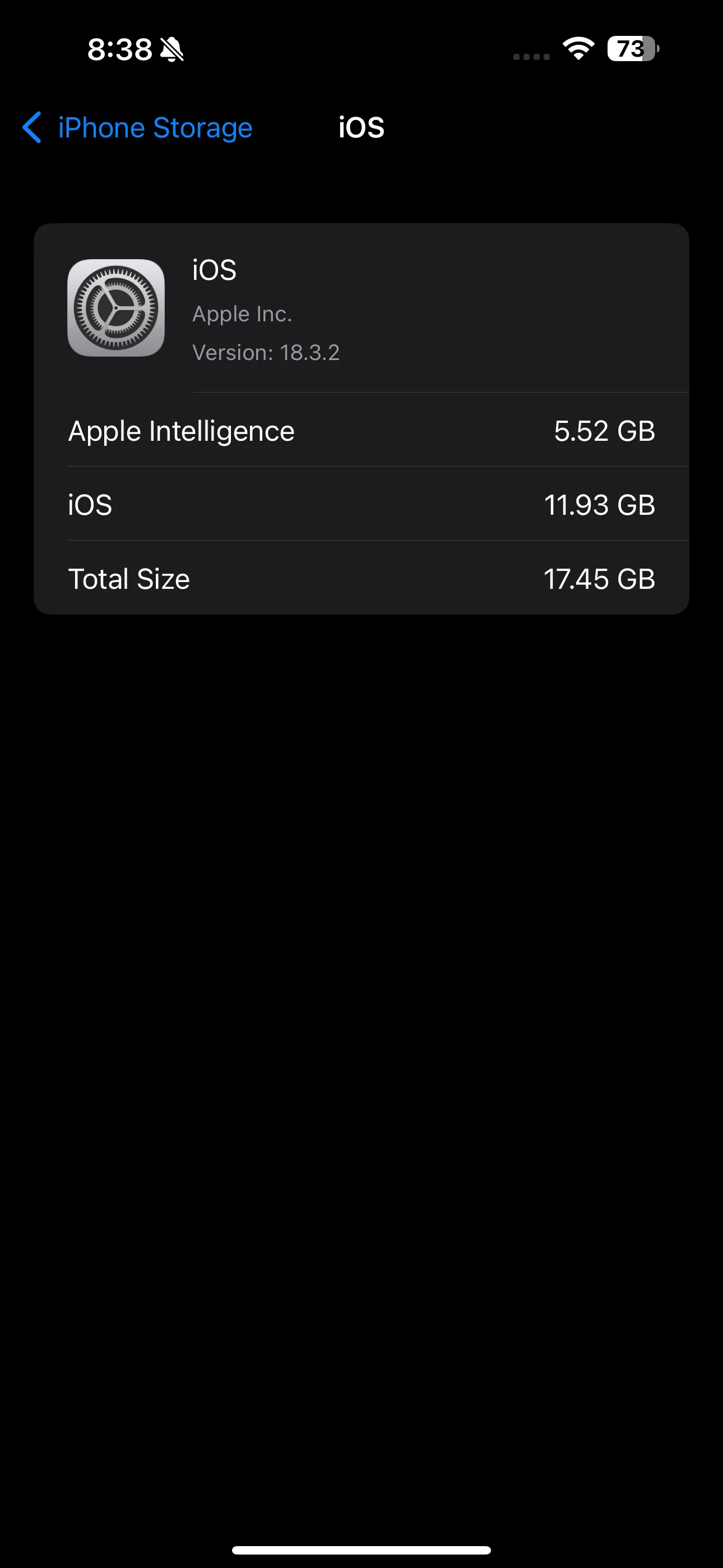 Trang Dung lượng iPhone trong ứng dụng Cài đặt, hiển thị chi tiết mức sử dụng bộ nhớ của iOS và các thành phần khác như Apple Intelligence.
Trang Dung lượng iPhone trong ứng dụng Cài đặt, hiển thị chi tiết mức sử dụng bộ nhớ của iOS và các thành phần khác như Apple Intelligence.
Hiện tại, Apple Intelligence đang sử dụng 5.52GB trên iPhone của tôi, 3.12GB trên iPad và 4.78GB trên máy Mac. Điều kỳ lạ nhất là dung lượng nó chiếm dụng không hề nhất quán và thay đổi đáng kể giữa các thiết bị khác nhau. Ví dụ, một người dùng Reddit đã chia sẻ rằng Apple Intelligence đang chiếm tới 9.18GB trên iPhone của họ. Một người khác trong cùng bài đăng, người mới mua chiếc iPhone 16e 128GB giá cả phải chăng của Apple, nhận thấy Apple Intelligence đang chiếm tới 8GB. Nếu tính toán, điều này có nghĩa là Apple Intelligence đang sử dụng 6.25% tổng dung lượng lưu trữ của điện thoại họ.
Và đó chưa phải là tất cả. Trên cùng trang iOS/iPadOS/macOS đó, bạn cũng sẽ thấy một con số khác cho biết lượng dung lượng mà bản thân hệ thống đang tiêu thụ. Dung lượng iOS trên iPhone của tôi hiện là 11.93GB. Giả sử iPhone 16e sử dụng một lượng tương tự, tổng cộng sẽ là 19.93GB, nghĩa là gần 15.6% dung lượng của họ đã bị chiếm dụng ngay từ đầu!
Thực tình, tôi sẽ không bận tâm nếu Apple Intelligence chiếm nhiều dung lượng đến vậy nếu nó thực sự hữu ích. Mặc dù tôi khá thích thú với việc tạo emoji cá nhân (dù Genmoji vẫn còn nhiều hạn chế) và thích Siri được cải tiến với giao diện mới mẻ hơn, nhưng không đời nào những tính năng hiện tại của Apple Intelligence đáng để hy sinh một lượng lớn bộ nhớ như vậy. Tôi thà tải thêm một vài ứng dụng ít hữu ích hơn hoặc giữ an toàn những kỷ niệm của mình mà không phải trả thêm tiền cho dung lượng iCloud.
Không Có Cách Nào Dễ Dàng Để Giải Phóng Dung Lượng Apple Intelligence
Thật không may, nếu bạn đã bật Apple Intelligence trên thiết bị Apple của mình, việc tắt nó đi với hy vọng lấy lại dung lượng có thể không hiệu quả. Tôi đã từng tắt nó trước đây, và ngay cả khi đó, nó vẫn chiếm đúng lượng dung lượng như cũ. Và rất nhiều bình luận trên Reddit cũng đề cập rằng họ đã bị chiếm dung lượng bởi các tính năng này mặc dù đã tắt Apple Intelligence ngay từ đầu.
 Biểu tượng và chữ Apple Intelligence hiển thị trên màn hình điện thoại iPhone, thể hiện một tính năng trí tuệ nhân tạo của Apple.
Biểu tượng và chữ Apple Intelligence hiển thị trên màn hình điện thoại iPhone, thể hiện một tính năng trí tuệ nhân tạo của Apple.
Trang hỗ trợ của Apple có đề cập rằng các mô hình trên thiết bị “có thể” bị xóa nếu bạn tắt Apple Intelligence. Vì vậy, dường như việc có được trả lại dung lượng quý giá đó hay không hoàn toàn phụ thuộc vào quyết định của Apple.
Trước đây, bạn có thể khắc phục vấn đề này bằng cách khôi phục cài đặt gốc cho thiết bị Apple của mình (mặc dù cách này cũng không lý tưởng), nhưng ngay cả điều đó cũng có thể không còn hiệu quả nữa. Điều này là do Apple Intelligence được bật mặc định trong iOS 18.3 và các phiên bản mới hơn, nghĩa là dung lượng sẽ bị chiếm dụng ngay khi nó được kích hoạt.
Cuối cùng, tất cả những gì tôi có thể nói là… Apple vẫn sẽ là Apple. Tôi chỉ ước rằng lượng dung lượng khổng lồ mà nó chiếm dụng ít nhất cũng xứng đáng với những gì nó mang lại! Hiện tại, chỉ có một tính năng Apple Intelligence mà tôi thực sự sử dụng, và ngay cả nó cũng không thể biện minh cho việc chiếm dụng bộ nhớ lớn như vậy. Mặc dù việc tắt nó có thể không giải phóng dung lượng của bạn, nhưng bạn có thể nhận thấy pin iPhone của mình được cải thiện đáng kể khi tắt Apple Intelligence.